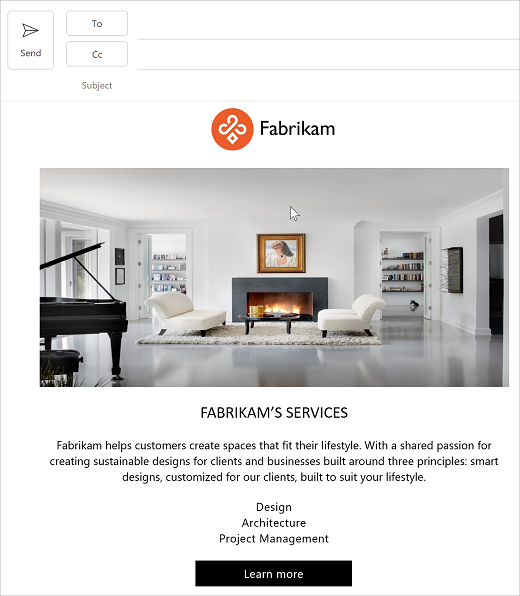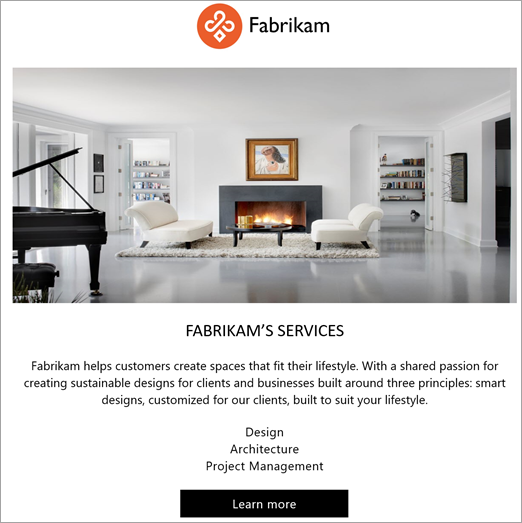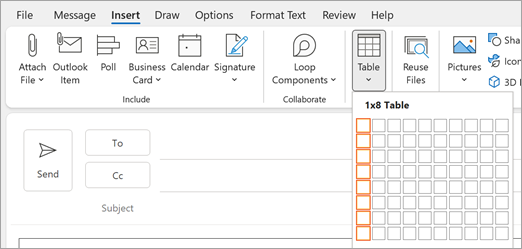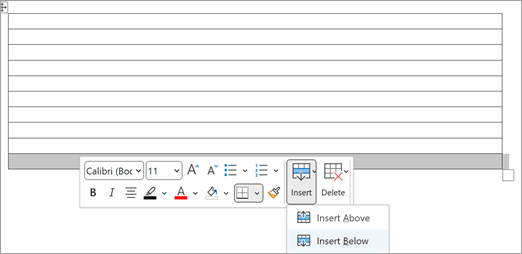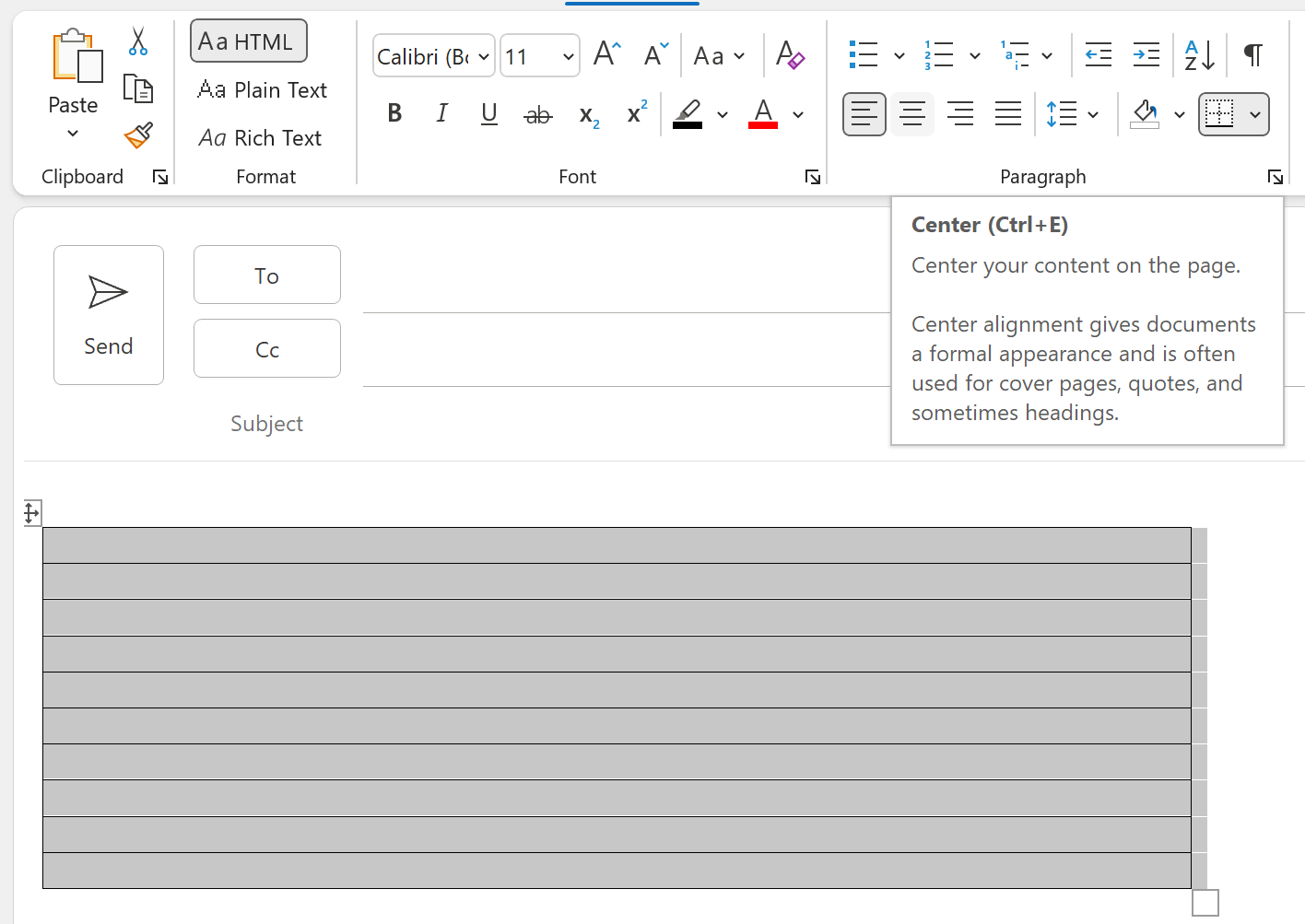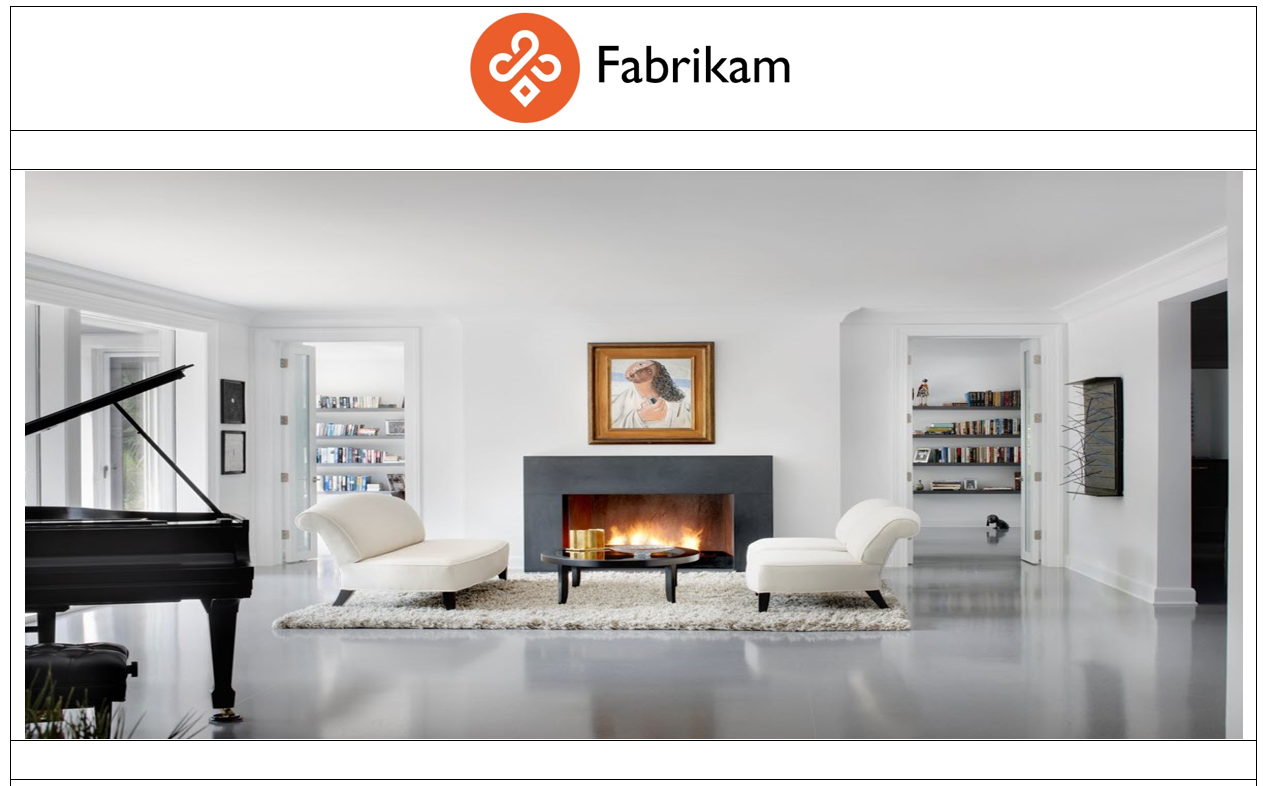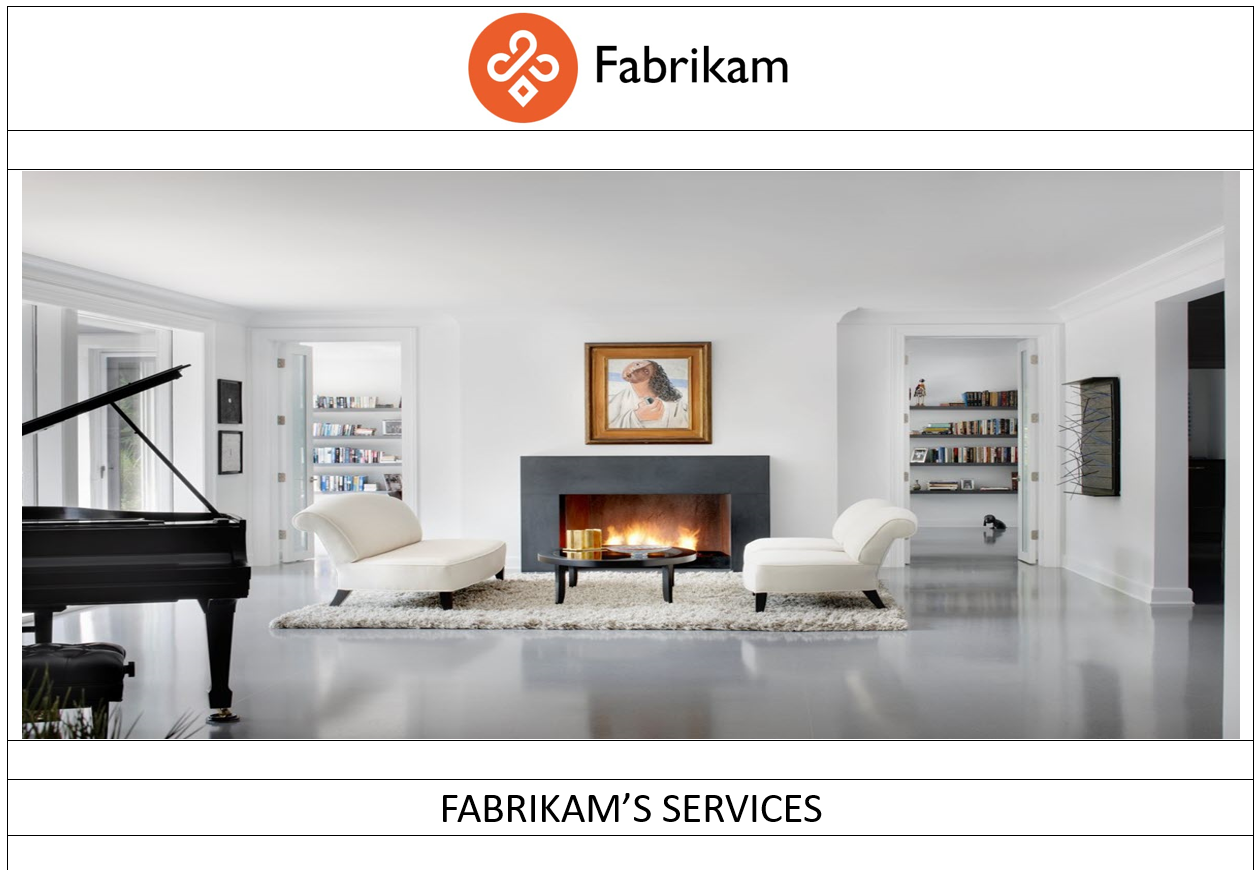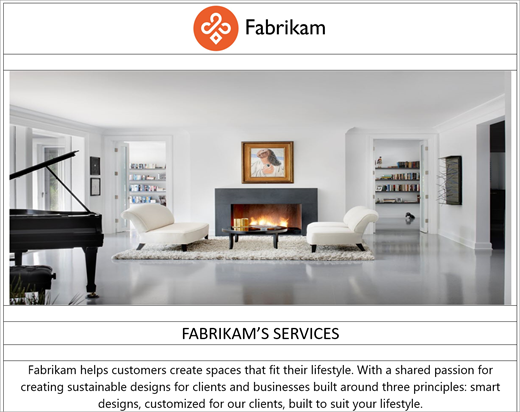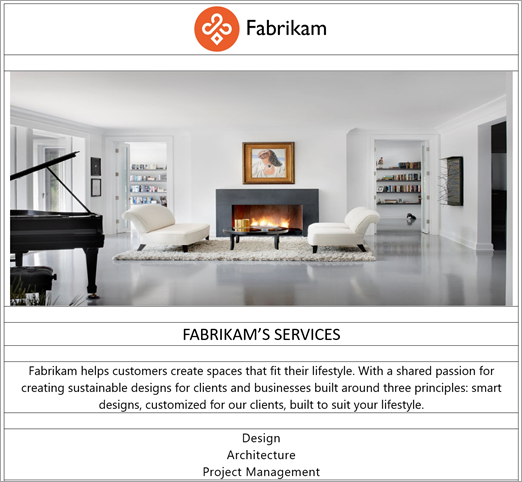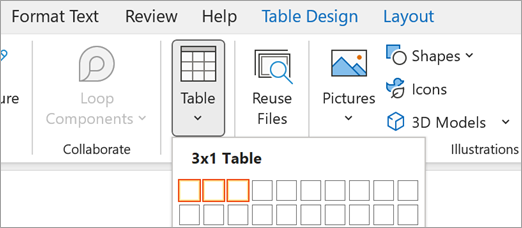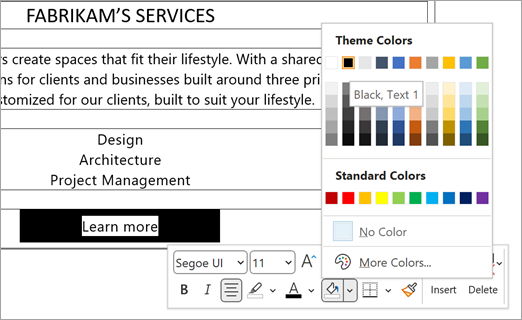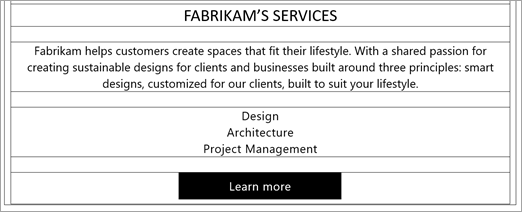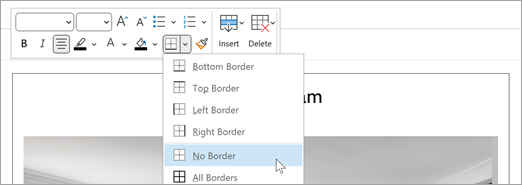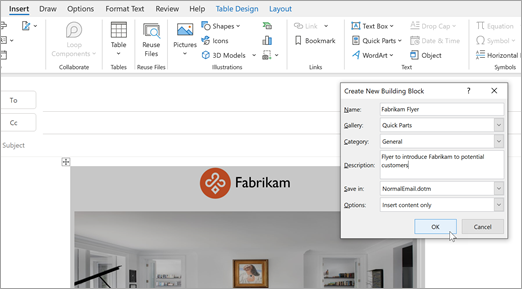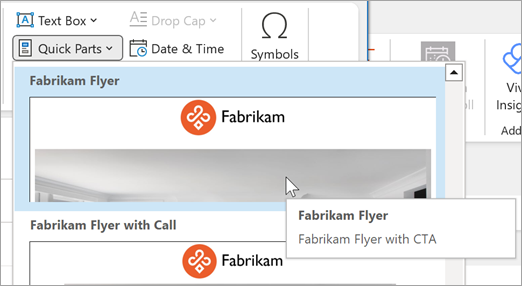Müşterilerle yaygın olarak kullanılan e-posta iletişimi için profesyonel görünümlü e-posta şablonları oluşturarak zamandan tasarruf edebilir ve markanızı pekiştirebilirsiniz.
Ne öğreneceğim?
-
İşletmeniz için profesyonel e-posta şablonları oluşturmak için benzersiz logonuzu, renklerinizi ve yazı tiplerini ekleme.
-
Şablonunuzu iş arkadaşlarınızla paylaşma.
Neye ihtiyacım var?
-
10 dakika
-
Windows masaüstü için Outlook
Markalı e-posta iletişimi ile müşterilere ulaşmak işinizin önemli bir parçasıdır. Harcamaları izliyorsanız ve e-posta kampanyası yazılımı için zaman veya paranız yoksa, yaygın olarak kullanılan e-postalar için Outlook şablonları oluşturabilirsiniz. Bu örnekte, bir işletmeyi ve hizmetlerini tanıtmak için bir e-posta el ilanı oluşturacağız. İşimiz bittiğinde, tamamlanmış el ilanı aşağıdaki örneğe benzer olacaktır
Not: Pazarlama kampanyası kapsamında bir şablonu toplu e-postayla göndermek için üçüncü taraf e-posta pazarlama hizmeti kullanmanızı öneririz. Bir bülteni kendi etki alanınızdan toplu olarak e-postayla göndermeniz ve yeterli sayıda kişinin bunu istenmeyen posta olarak bildirmesi durumunda, etki alanınız istenmeyen postalara veya engellenen listelere neden olabilir ve bu da gelecekteki rutin e-postaları daha zor hale getirir.
Tablo oluşturma
Doğrudan Outlook'un içinde e-posta şablonunuzu oluşturmak için Outlook'un tasarım özelliklerini kullanabilirsiniz. Outlook'ta şablon tasarlarken en önemli tasarım özelliklerinden biri Tablolar'dır. Tablolarla, e-posta iletisindeki içeriği düzenleyebilir ve şablonu masaüstü veya mobil cihazlarda iyi görünecek şekilde oluşturabilirsiniz.
-
Outlook'ta Yeni Email'ı seçin.
-
İmlecinizi ileti gövdesine tablonun eklenmesini istediğiniz yere getirin ve tablo ekle > Tablo > Ekle'yi seçin. İstediğiniz sütun ve satır sayısını seçin. Örneğin, 11 satır istersiniz, ancak Tablo seçeneğinden yalnızca 8 satır seçebilirsiniz, bu nedenle sekiz satır seçin.
-
Bu örnekte, aşağıdaki çizimde gösterildiği gibi tek sütunlu on bir satıra ihtiyacımız vardır. İmlecinizi alt satıra getirin, sağ tıklayın ve 11 satırınız olana kadar 3 satır ekleyin.
Tabloyu ortala
Tabloyu e-posta iletisinde ortalamak iyi bir fikirdir. Bu, içeriğinizin farklı boyutlardaki bir mobil cihazda veya e-posta istemcilerinde düzgün işlenmesine yardımcı olur.
-
Tabloyu seçin, Metni Biçimlendir'i ve ardından Ortala düğmesini seçin.
Logo ekleme
-
İmleci üst satıra ekleyin ve ekle'yi ve ardından Resim Ekle'yi seçin.
-
Üst satıra eklemek istediğiniz logo resmini seçin. Bu örnekte, OneDrive konumundan Fabrikam logosunu ekleyeceğiz.
Resim ekleme
Görüntü eklerken görüntünün iyi göründüğünden, ancak yüklenmesi saniyeler sürecek kadar büyük olmadığından emin olmak istersiniz.
-
İmleci üst satıra ekleyin, Ekle'yi ve ardından Resim Ekle'yi seçin.
-
Üçüncü satıra eklemek istediğiniz resmi seçin. Bu örnekte, şu boyutlara sahip .png bir görüntü ekleyeceğiz: 1180 genişlik x 780 yükseklik.
Üst bilgi metnini ekleme
-
Şimdi bir satırı atlayalım, başlığı ve açıklama metnini ekleyelim ve ortalayalım. Bu örnekte, metin olarak FABRIKAM TASARIM HİzMETLerİ ekleyeceğiz. Metni seçin, sağ tıklayın, Ortala düğmesiyle metni ortalayın ve ardından aşağıdaki örnekte gösterildiği gibi Segeo UI yazı tipi ve yazı tipi boyutu 14'i seçin.
Açıklama metnini ekleme
-
Bir satırı atlayın ve işletmeniz için açıklama metni ekleyin. Yazı tipi olarak Segoe UI ve yazı tipi boyutu olarak 11 kullanacağız. Metni ortalama. Metni ortalamak ve yazı tipi ile yazı tipi boyutunu seçmek için önceki adımda yer alan yönergeleri izleyin. Şablonunuz artık örneğe benzer olmalıdır.
Hizmet listesini ekleme
-
İmleci satıra yerleştirin ve metni ekleyin, ortalayın ve ENTER tuşuna basın.
-
Listeye birkaç satır metin eklemek için bu işlemi yineleyin. İşiniz bittiğinde şablon aşağıdaki gibi görünebilir.
Eylem Çağrısı Ekle düğmesi
Eylem Çağrısına sahip olmak önemlidir. Bu örnekte, Fabrikam Web sitesine geri bağlanan bir Eylem Çağrısı düğmesi oluşturacağız. Düğmenin hem mobil cihazlarda hem de masaüstü cihazlarda iyi görünmesi için Eyleme Çağır düğmesini tablo hücreleriyle oluşturacağız. İlk olarak, tablonun alt satırına üç sütunlu bir tablo ekleyin.
-
İmleci tablonun alt satırına getirin, Tablo > Ekle'yi seçin ve aşağıdaki örnekte gösterildiği gibi iki sütunlu bir satır seçin:
-
Tablonun orta hücresine Daha fazla bilgi yazın.
-
Metni seçin, sağ tıklayın ve ardından Ortala düğmesine tıklayın.
-
Orta hücrenin içine sağ tıklayın, Gölgelendirme'yi ve ardından Siyah'ı seçin.
-
Daha fazla bilgi metni'ni seçin, sağ tıklayın, Metin vurgusu düğmesini ve ardından Siyah'ı seçin
-
Daha fazla bilgi metni'ni seçin, sağ tıklayın, Yazı Tipi rengi düğmesini ve ardından Beyaz'ı seçin.
Eylem Çağrısı düğmesinin bağlantısını ekleme
-
Daha fazla bilgi edinin metnini seçin, sağ tıklayın, Bağlantı'yı seçin ve ardından kullanıcının gitmesini istediğiniz hedefe bağlantıyı ekleyin.
-
Tamam’ı seçin.
-
Bağlantı metni maviye döner ve altı çiziliyse, sağ tıklayıp Hızlı çubuğunu kullanarak metni beyaza döndürebilir ve alt çizgisini kaldırabilirsiniz. Aşağıdaki örnekte gösterildiği gibi, Eyleme Çağır düğmesi artık aşağıdaki örneğe benzer.
Tablo kenarlıklarını kapatma
-
Tablonun sol üst köşesinde, tablo tutamacını tıklatın, Kenarlıklar düğmesini tıklatın ve kenarlık yok'ı seçin.
Şablonu .oft şablon dosyası olarak kaydedebilirsiniz, ancak hızlı bölüm olarak kaydetmek, almak ve başkalarıyla paylaşmak daha kolaydır.
-
Yeni oluşturduğunuz tablonun tüm öğelerini seçin.
-
Seçimi Hızlı Parçalar Galerisine Kaydet > Hızlı Parçalar > Ekle'yi seçin.
-
Hızlı Bölüm için bir Ad ve Açıklama sağlayın ve ardından Tamam'ı seçin.
Şablonu her kullanmanız gerektiğinde, şablonu bir e-posta iletisine ekleyebilir, e-postayı olası bir müşteriye veya kişi grubuna adresleyebilir ve ardından Gönder'e tıklayabilirsiniz.
-
Outlook'ta Yeni Email'ı seçin.
-
İmleci şablonu yerleştirmek istediğiniz yere getirin ve hızlı bölümler > ekle'yi seçin ve ardından eklemek istediğiniz Hızlı Bölümü seçin.
İşletmenizdeki herkes aynı markalı şablonu kullandığında markanızın iletişimini çok daha kolay ve tutarlı hale getirir. Önceki adımlarda, kolay depolama ve alma için şablonu Hızlı Parçalar Galerisi'ne kaydetmenizi öneririz. Şablonu iş arkadaşlarınızla paylaşmak istediğinizde, şablonu e-postayla göndermenizi ve alıcılara şablon içeriğini Hızlı Parçalar Galerisi'ne kopyalamalarını istemenizi öneririz.
-
Outlook'ta Yeni Email'ı seçin.
-
Şablonu Hızlı Parçalar Galerisi'nden bir e-posta iletisine eklemek için 3. Adım'daki yönergeleri izleyin.
-
İş arkadaşlarınıza şablonu Hızlı Parçalar Galerisi'ne kaydetmelerini bildirmek için 2. Adımdaki bilgileri e-posta iletisine kopyalayın.